|
|
|
RISOLUZIONE 300 DPI
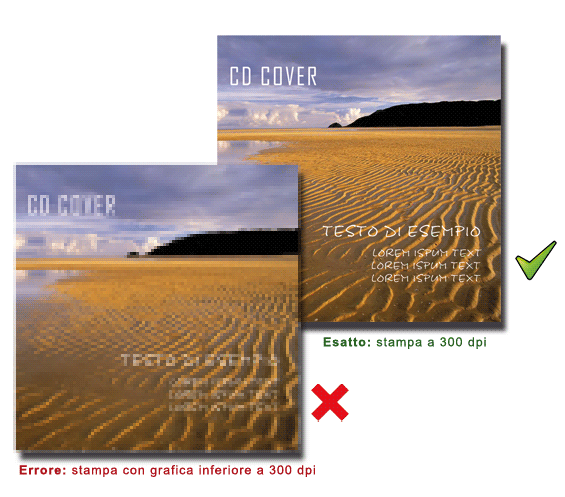
Cosa fare ?
Usare elementi grafici con risoluzione di almeno 300 dpi
Cosa significa ?
Capire il concetto di risoluzione è molto semplice, basta immaginare una foto come un mosaico costituito da una serie di quadrati (pixel) di colore diverso. Più fitto è questo mosaico più alti sono i dpi e più nitida è la mia immagine. Capire da un immagine a monitor se và bene per la stampa non è semplice in quanto la risoluzione del monitor è solo 72 dpi mentre quella della stampante è 300 dpi, quindi significa che un immagine di 72 dpi sebbene si veda bene a monitor, dà un risultato di stampa deludente, tale risultato è piuttosto evidente zommando l'immagine a video, infatti inizieranno subito ad evidenziarsi contorni irregolari e sgranatura dell'immagine.
Che problemi può causare se non rispettata ?
Contorni irregolari e sgranatura dell'immagine.
Come posso risolvere ?
Bisogna agire sullo strumento che ha generato l'elemento grafico, se è una fotocamera o scanner, impostare una risoluzione elevata mentre se è stato generato da un programma vettoriale, esportare l'elemento grafico ad una risoluzione di 300dpi. La pratica di forzare un immagine in bassa risoluzione da 72dpi a 300dpi non risolve il problema in quanto viene riempita con inutili pixel fittizi. Un immagine nativa a 72dpi non potrà mai diventare in alta risoluzione di 300 dpi. E' un pò come dire che chi nasce tondo non muore quadrato.
Come posso controllare ?
Con photoshop dal menù immagine -> dimensione immagine-> si aprirà una finestra con la risoluzione.

|
|
|

